
エクセルで選択範囲内のデータの個数や数値の個数を、簡単に数える方法をご紹介します。指定した範囲内で、特定の条件と一致するセルの個数を自動で数える関数についても解説しているので、ぜひ参考にしてみてください。
選択したセルの個数を数える方法
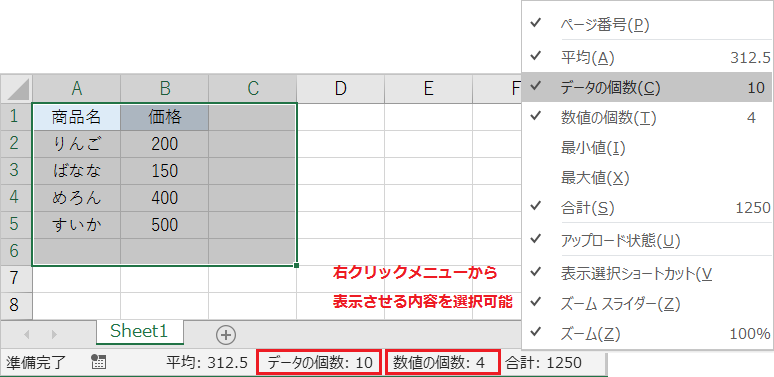
個数を数えるセル全体を選択状態にすると、ステータスバーの右下に[データの個数]が表示されます。ステータスバーで右クリックメニューを開くと、表示させる値を選択可能です。
空白を含むすべてのセルの個数は行数×列数で求められるので、6×3=18 になります。
特定のセルの個数を数える関数
指定の範囲内で空白ではないセル、または特定の種類のデータが含まれているセルの数をカウントするのに役立ついくつかの関数が用意されています。
空白ではないセルを数える関数
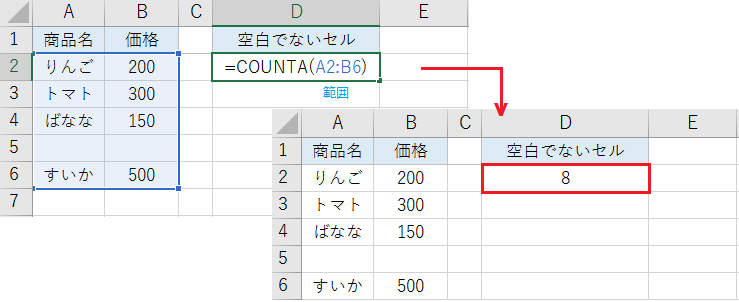
COUNTA関数は、1つまたは複数の範囲に含まれる空白ではないセルの個数を返します。
例えば COUNTA(A2:B6) なら、返り値は 8 です。なおエラー値や空文字(“”)を含め、空白を除くすべての種類のデータが計算の対象となります。
COUNTA関数の構成要素:(範囲1, [範囲2, …])
数値を含むセルを数える関数
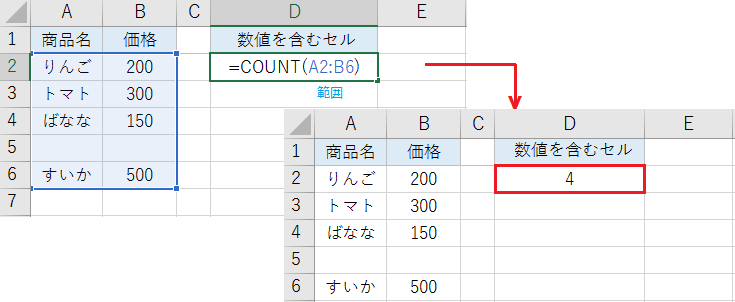
COUNT関数は1つまたは複数の範囲に含まれる、数値を含むセルの個数を返します。
例えば COUNT(A2:B6) なら、返り値は 4 です。日付や時刻を表す数値も計算対象となります。
COUNT関数の構成要素:(範囲1, [範囲2, …])
文字を含むセルを数える関数
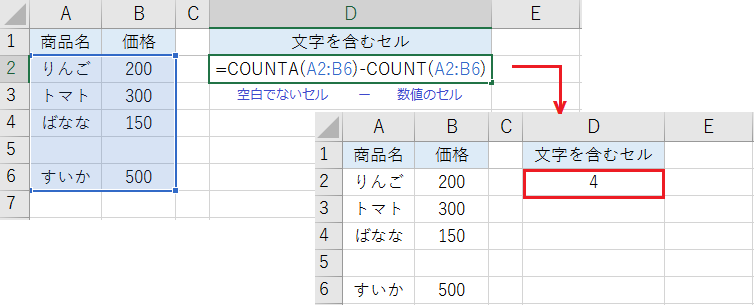
文字を含むセルは、COUNTA関数とCOUNT関数の差で求められます。
例えば COUNTA(A2:B6)-COUNT(A2:B6) なら空白を除くすべてのセルの個数から数値を含むセルの個数を減算するので、返り値は 8-4=4 です。
条件と一致するセルを数える関数
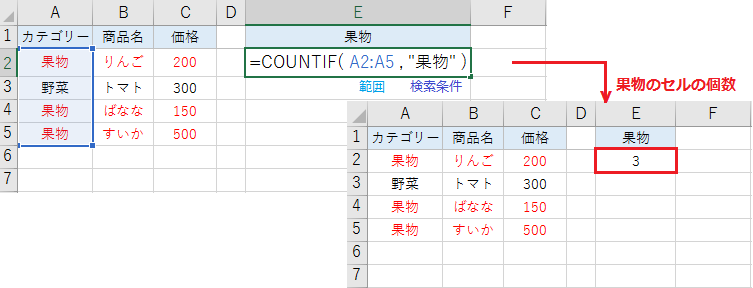
COUNTIF関数は指定した条件範囲から、検索条件に一致するセルの個数を返します。
例えば COUNTIF(A2:A5,”果物”) なら、返り値は範囲内で果物と一致するセルの個数 3 です。検索条件はセルを参照させるか、文字列を直接入力する場合は二重引用符を付けます。
COUNTIF関数の構成要素: (条件範囲,検索条件)
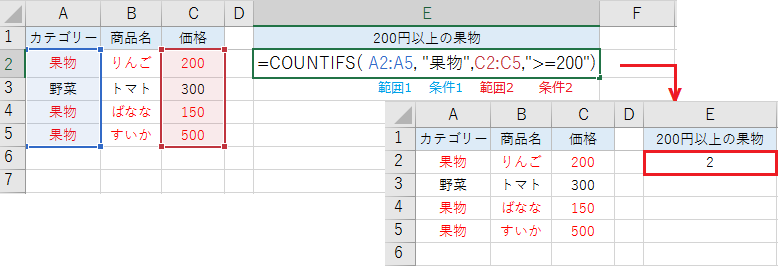
複数条件のうち両方と一致するセルの個数を数える場合、COUNTIFS関数を使用します。
例えば COUNTIFS(A2:A5,”果物”,C2:C5,”>=200″) なら、返り値は200円以上の果物のセルの個数 2 です。範囲と対応する条件を、カンマで区切りながら入力していきます。
COUNTIFS関数の構成要素: (条件範囲 1, 検索条件 1, [条件範囲 2, 検索条件 2],…)
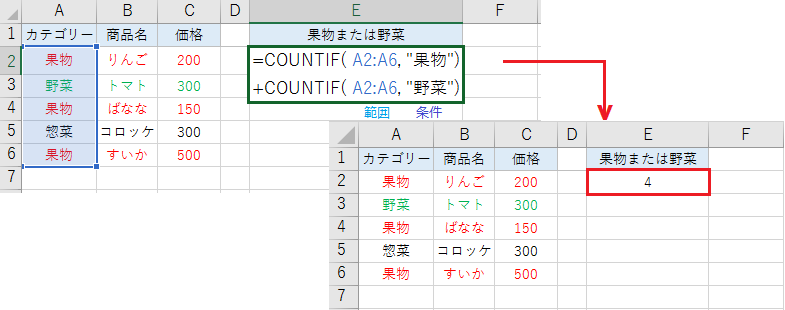
複数条件のうちどちらかと一致するセルの個数を数える場合、COUNTIF関数同士を足し算します。
例えば COUNTIF(A2:A6,”果物”)+COUNTIF(A2:A6,”野菜”) なら、返り値は果物または野菜のセルの個数 4 です。